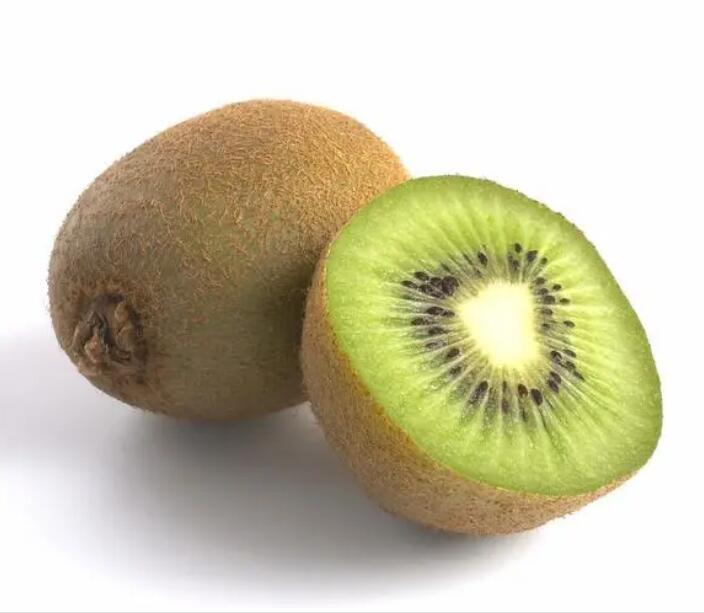华为HUSG0000V防火墙配置
配置环境:EVE-NG模拟器导入华为HUSG0000V镜像来操作
配置参考文档:
https://support.huawei.com/enterprise/zh/doc/EDOC1000118079?section=j005
https://support.huawei.com/enterprise/zh/doc/EDOC1000118079?section=j009
需求:防火墙通过静态IPv4地址接入互联网
IP地址:10.189.189.234/24
默认网关:10.189.189.1
DNS Server地址:218.30.19.40
内部网络中的PC使用私网网段:10.3.0.0/24实现互通,由FW为PC分配私网地址、DNS Server地址等网络参数
内部网络中的PC可以访问Internet
操作步骤
0、基础设置
<USG6000V2>undo terminal monitor #关闭终端显示调试/日志/告警信息功能
<USG6000V2>system
[USG6000V2]display interface brief
[USG6000V2]sysname FW #修改设备名称为FW
1、配置各个接口IP地址并将其加入对应的安全区域
[FW]interface GigabitEthernet 1/0/0
[FW-GigabitEthernet1/0/0]ip address 10.189.189.234 255.255.255.0 #外网接口
[FW-GigabitEthernet1/0/0]quit
[FW]interface GigabitEthernet 1/0/1
[FW-GigabitEthernet1/0/1]ip address 10.3.0.1 255.255.255.0 #内网接口
[FW-GigabitEthernet1/0/1]quit
[FW]firewall zone untrust
[FW-zone-untrust]add interface GigabitEthernet 1/0/0
[FW-zone-untrust]quit
[FW]firewall zone trust
[FW-zone-trust]add interface GigabitEthernet 1/0/1
[FW-zone-trust]quit
2、配置FW作为DHCP Server
[USG6000V2]dhcp enable #开启DHCP功能
#创建接口地址池并为内网PC配置网关地址和DNS Server地址
[FW]interface GigabitEthernet 1/0/1
[FW-GigabitEthernet1/0/1]dhcp select interface
[FW-GigabitEthernet1/0/1]dhcp server ip-range 10.3.0.1 10.3.0.254
[FW-GigabitEthernet1/0/1]dhcp server dns-list 218.30.19.40
[FW-GigabitEthernet1/0/1]dhcp server gateway-list 10.3.0.1
[FW-GigabitEthernet1/0/1]quit
3、配置安全策略,允许内部网络中的PC访问Internet
[FW]security-policy
[FW-policy-security]rule name policy_sec_1
[FW-policy-security-rule-policy_sec_1]source-address 10.3.0.0 mask 255.255.255.0
[FW-policy-security-rule-policy_sec_1]source-zone trust
[FW-policy-security-rule-policy_sec_1]destination-zone untrust
[FW-policy-security-rule-policy_sec_1]action permit
[FW-policy-security-rule-policy_sec_1]quit
[FW-policy-security]quit
4、配置NAT策略,当内部网络中的PC访问Internet时进行地址转换
[FW]nat-policy
[FW-policy-nat]rule name policy_nat_1
[FW-policy-nat-rule-policy_nat_1]source-address 10.3.0.0 mask 255.255.255.0
[FW-policy-nat-rule-policy_nat_1]source-zone trust
[FW-policy-nat-rule-policy_nat_1]egress-interface GigabitEthernet 1/0/0
[FW-policy-nat-rule-policy_nat_1]action source-nat easy-ip
[FW-policy-nat-rule-policy_nat_1]quit
[FW-policy-nat]quit
5、配置缺省路由,指定下一跳地址为10.189.189.1
[FW]ip route-static 0.0.0.0 0.0.0.0 10.189.189.1
6、开启web界面、ssh访问
[FW]interface GigabitEthernet 1/0/0
[FW-GigabitEthernet1/0/0]display this
[FW-GigabitEthernet1/0/0]undo shutdown
Info: Interface GigabitEthernet1/0/0 is not shutdown.
[FW-GigabitEthernet1/0/0]service-manage enable
[FW-GigabitEthernet1/0/0]service-manage all permit
[FW-GigabitEthernet1/0/0]return
<FW>display ip interface brief
<FW>save
结果验证
1、查看接口GigabitEthernet 1/0/0的详细信息,检查其公网地址配置是否正确,物理状态和IPv4状态是否均为Up
[USG6000V2]display interface GigabitEthernet 1/0/0
GigabitEthernet1/0/1 current state : UP
Line protocol current state : UP
Internet Address is 10.189.189.234/24
2、在内部网络中的PC上通过ipconfig/all命令检查网卡是否正确分配到私网地址和DNS地址
3、检查内部网络中的PC是否能通过域名访问Internet,若能访问,则表示配置成功。
https://10.189.189.234:8443/
默认账密:admin/Admin@123
登录成功后需要修改密码
至此,华为HUSG0000V防火墙配置完成。
如果您发现该资源为电子书等存在侵权的资源或对该资源描述不正确等,可点击“私信”按钮向作者进行反馈;如作者无回复可进行平台仲裁,我们会在第一时间进行处理!
- 最近热门资源
- 银河麒麟桌面操作系统V10SP1-2403-update1版本中,通过“麒麟管家-设备管理-硬件信息-硬盘”查看硬盘类型时,显示的是HDD(机械硬盘),而实际上该笔记本的硬盘类型为SSD 40
- 统信uos安装mysql的实例参考 31
- 分享解决宏碁电脑关机时自动重启的方法 30
- 在银河麒麟高级服务器操作系统V10SP3中,需要将默认shell类型修改为csh。 29
- 分享如何解决报错:归档 xxx.deb 对成员 control.tar.zst 使用了未知的压缩,放弃操作 28
- 统信uosboot区分未挂载导致更新备份失败 27
- 格之格打印机dp3300系列国产系统uos打印机驱动选择 25
- 以openkylin为例编译安装内核 23
- 最近下载排行榜
- 银河麒麟桌面操作系统V10SP1-2403-update1版本中,通过“麒麟管家-设备管理-硬件信息-硬盘”查看硬盘类型时,显示的是HDD(机械硬盘),而实际上该笔记本的硬盘类型为SSD 0
- 统信uos安装mysql的实例参考 0
- 分享解决宏碁电脑关机时自动重启的方法 0
- 在银河麒麟高级服务器操作系统V10SP3中,需要将默认shell类型修改为csh。 0
- 分享如何解决报错:归档 xxx.deb 对成员 control.tar.zst 使用了未知的压缩,放弃操作 0
- 统信uosboot区分未挂载导致更新备份失败 0
- 格之格打印机dp3300系列国产系统uos打印机驱动选择 0
- 以openkylin为例编译安装内核 0